Mein VariomediaHier können Sie sich im Kundenmenü einloggen. |
Weitere Logins |
Um ein neues E-Mail-Konto in Thunderbird einzurichten, öffnen Sie zunächst die Konten-Einstellungen über das Menü Extras Konten-Einstellungen. Dort wählen Sie dann Konten-Aktionen
E-Mail-Konto hinzufügen und geben folgende Daten ein:
Ihr Name: Ihr Name (Vor- und Nachname, kann beliebig gewählt werden)
E-Mail-Adresse: Ihre vollständige E-Mail-Adresse (z.B. info@variomedia.de)
Passwort: Ihr E-Mail-Passwort
Aktivieren Sie Passwort speichern, wenn Sie das Passwort nicht bei jedem Programmstart neu eingeben möchten (empfohlen).
Abschließend klicken Sie auf Weiter. Thunderbird versucht dann, die zugehörigen Mail-Server-Einstellungen automatisch zu erkennen. Falls die Erkennung erfolgreich verläuft, können Sie abschließend noch auswählen, ob E-Mails per IMAP (Mails verbleiben auf dem Server, empfohlen) oder POP3 (Mails werden nach dem Abruf vom Server gelöscht) abgerufen werden sollen. Die TLS-Verschlüsselung (STARTTLS) wird automatisch aktiviert.
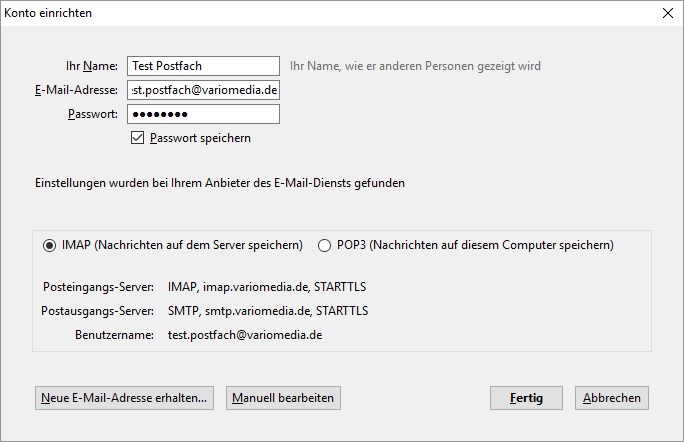
Falls die automatische Erkennung der Mail-Server-Einstellungen fehlschlägt, nutzen Sie bitte die folgenden Server-Einstellungen:
Posteingangs-Server:
Wählen Sie zunächst zwischen POP3 (Mails werden nach dem Abruf vom Server gelöscht) oder IMAP (Mails verbleiben auf dem Server, empfohlen).
Server-Adresse: pop3.variomedia.de (für POP3) bzw. imap.variomedia.de (für IMAP)
Port: Auto
SSL: STARTTLS
Authentifizierung: Automatisch erkennen
Postausgangs-Server:
Server-Adresse: smtp.variomedia.de
Port: Auto
SSL: STARTTLS
Authentifizierung: Automatisch erkennen
Benutzername:
Posteingangs-Server: Vollständige E-Mail-Adresse
Postausgangs-Server: Vollständige E-Mail-Adresse
Wählen Sie abschließend Erneut testen, die fehlenden Einstellungen sollten dann automatisch erkannt werden.
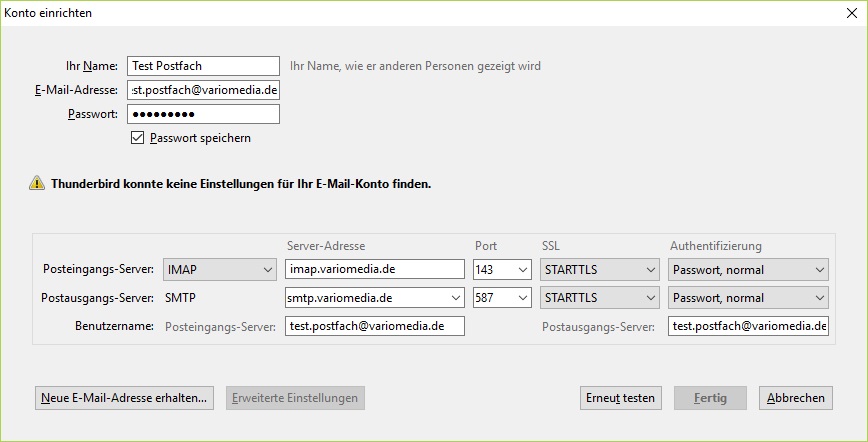
Falls die Einstellungen erfolgreich akzeptiert wurden, wählen Sie abschließend Fertig.